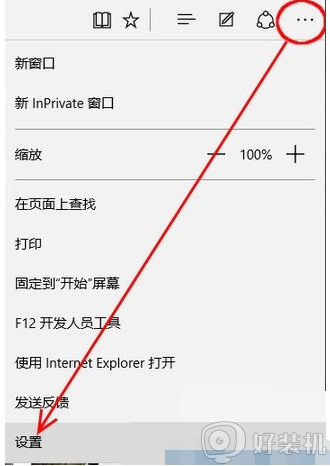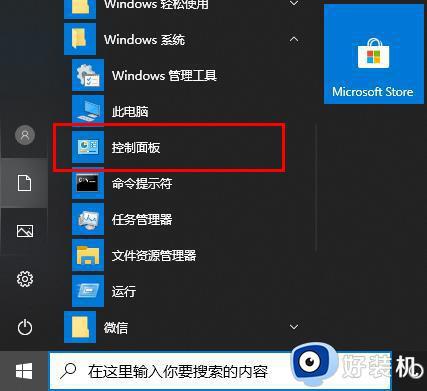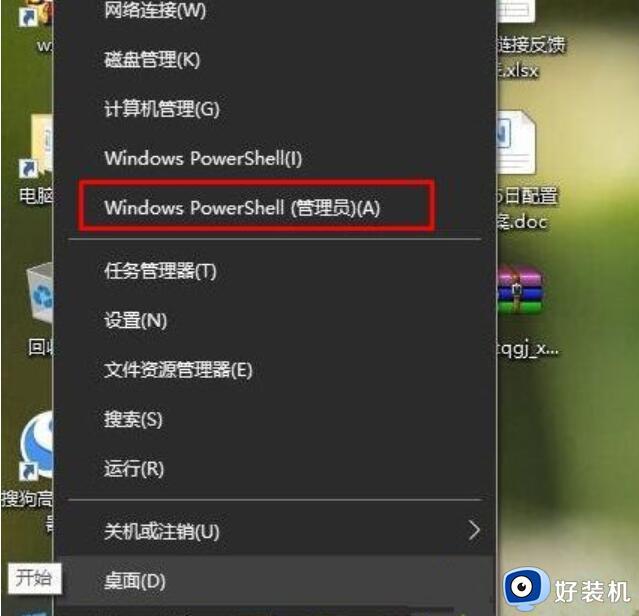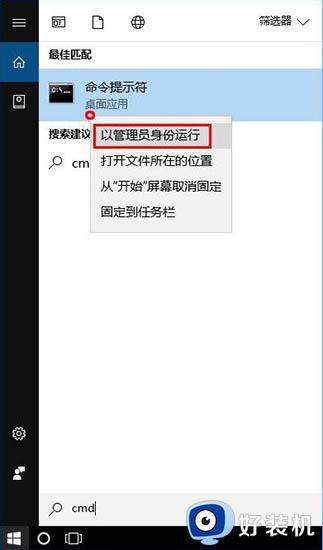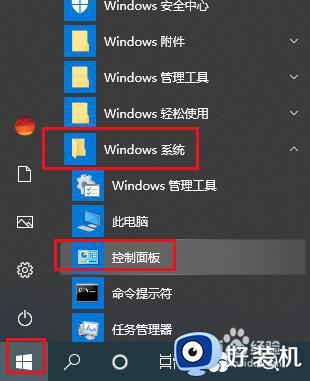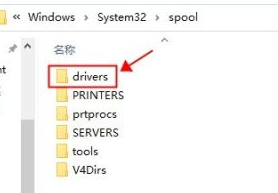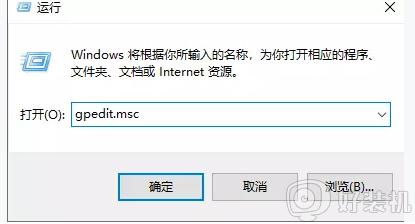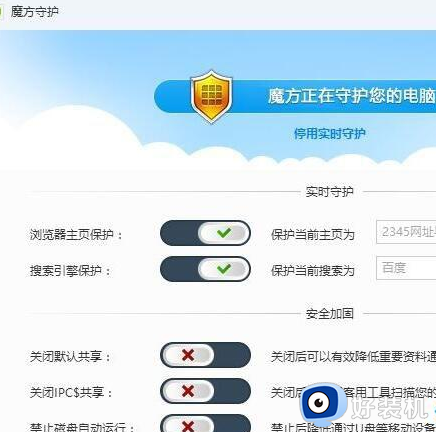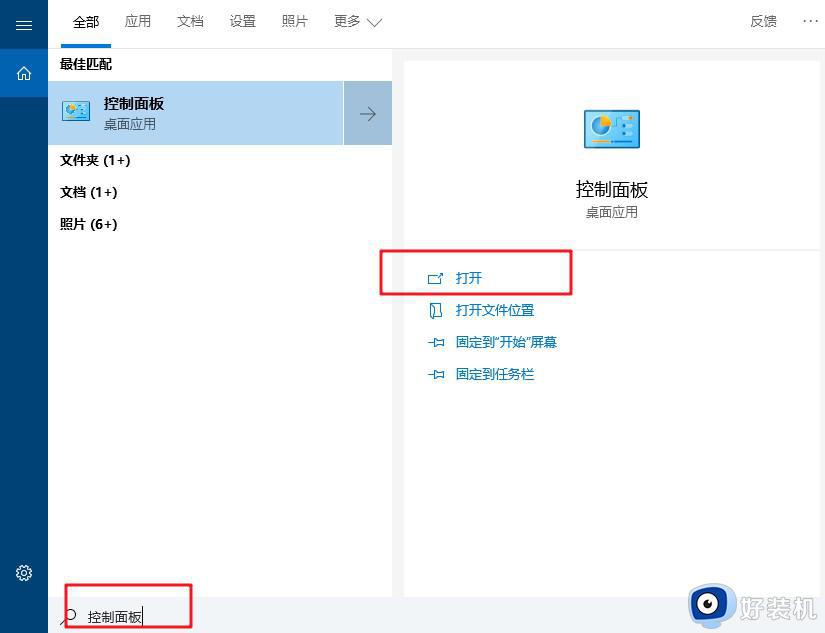win10使用edge打开网页提示error 404--not found如何解决
时间:2023-01-16 14:11:00作者:mei
win10系统自带有edge浏览器,直接打开就可以查阅资料,使用起来也很方便。最近,一些用户说打开网页出现“error 404--not found”提示窗口,导致无法正常使用浏览器,怎么办?想要解决此疑问,接下去分享一下具体操作方法。
推荐:win10旗舰版系统
1、在桌面搜索框中,输入并打开【控制面板】;
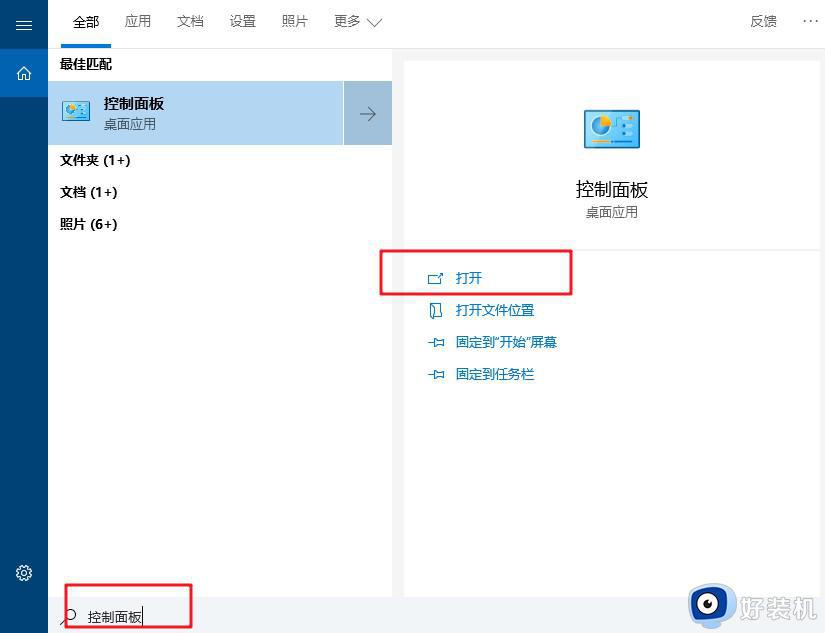
2、在控制面板中,修改【查看方式】为大图标,点击【internet 选项】;
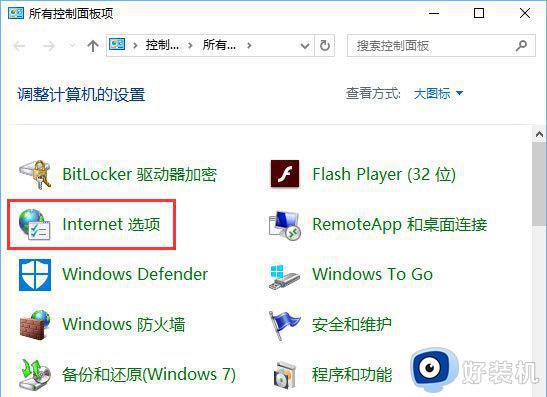
3、之后,在internet 选项下点击【语言】;
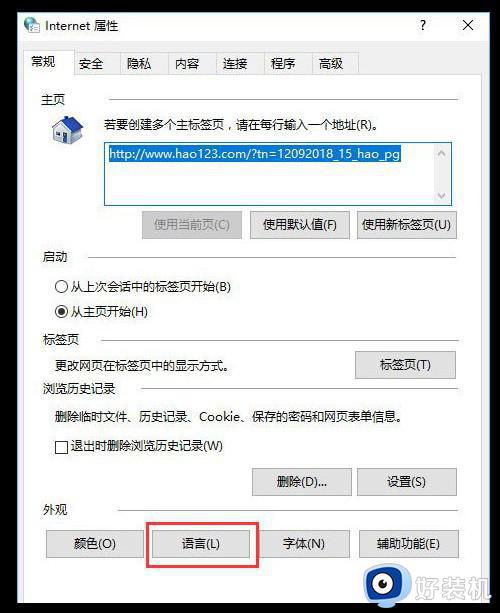
4、然后,再点击【设置语言首选项】;
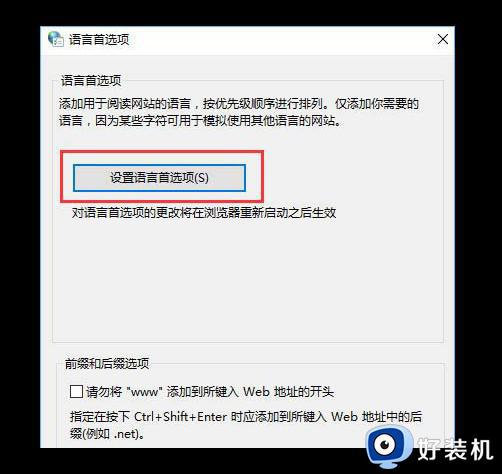
5、在下面只能保留”中文(简体,中国) ,将其他语言选中后删除即可。
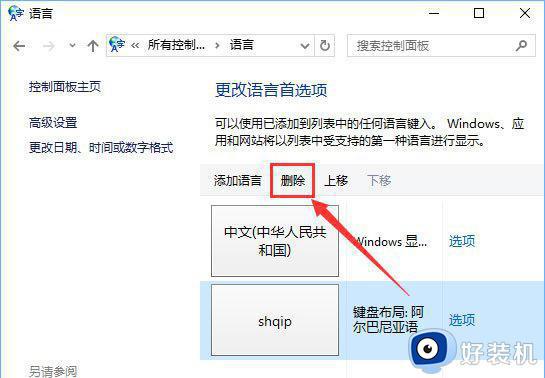
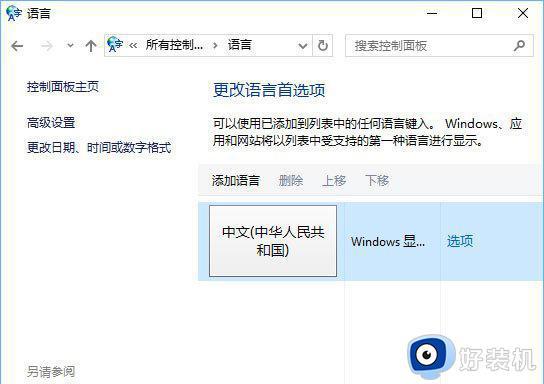
关于win10使用edge打开网页提示error 404--not found解决方案分享到这里,简单设置之后,网页就能够正常打开使用了。